
Советы, которые помогут оптимизировать работу с Mac и упростят вам жизнь
1. Включаем резервное копирование
Отройте «Системные настройки», найдите утилиту Time Machine и включите ее. Теперь компьютер автоматически создает резервные копии данных через установленный отрезок времени. Это поможет восстановить удаленные файлы и станет гарантированной страховкой в случаи потери документов. Можно использовать другой софт с такими же функциями, но в этом нет необходимости, ведь стандартный Time Machine прекрасно справляется со своими обязанностями.
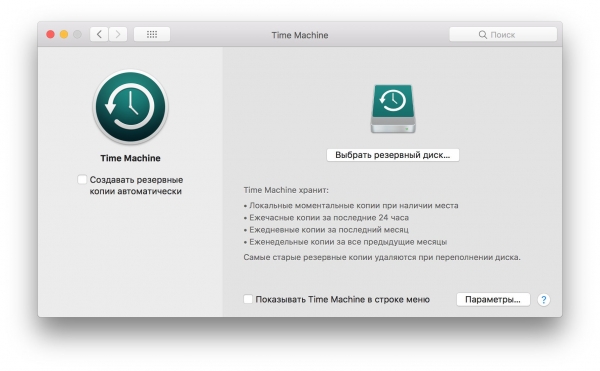
2. Подключитесь к iCloud
Сильной стороной экосистемы Apple считается облачное хранилище iCloud, с которым синхронизируются все «яблочные» устройства. Чтобы у вас появилась возможность хранить документы в облачном хранилище и даже после удаления с компьютера вы все равно смогли их найти, лучше авторизоваться в iCloud сразу после покупки Mac и настроить синхронизацию.
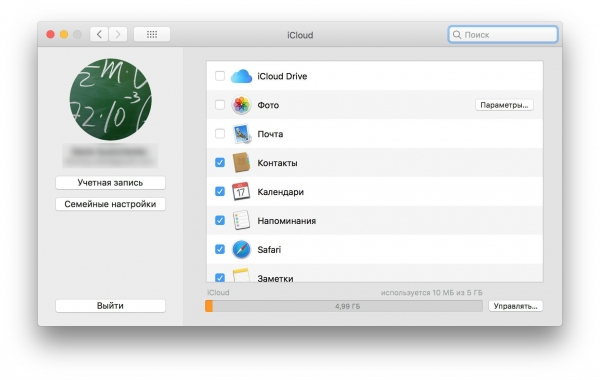
3. Медиафайлы на iTunes
iTunes может хранить фильмы, аудиозаписи, книги и многое другое. Начав использовать Mac, стоит авторизоваться в этом приложении. А если вдруг вы что-то удалите с компьютера, то с помощью iTunes сможете загрузить данные снова.
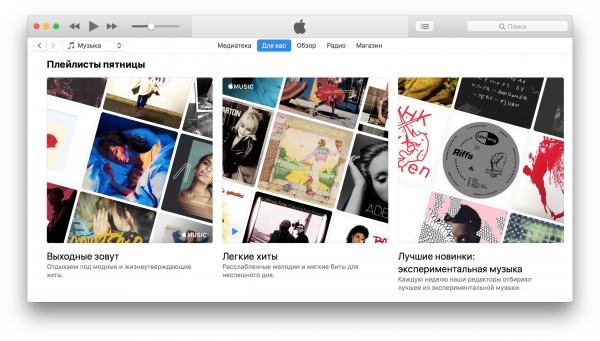
4. Настройка почты и календаря
В macOS есть встроенное приложение для просмотра электронной почты. Стоит привязать к нему свой ящик, чтобы просматривать письма, не используя браузер. Также есть возможность настроить под себя стандартный «Календарь», чтобы не пропустить важную дату. Правда, каждый пользователь macOS может найти замену стандартному софту, но никто не даст гарантии, что он не перестанет работать в самый не подходящий момент.
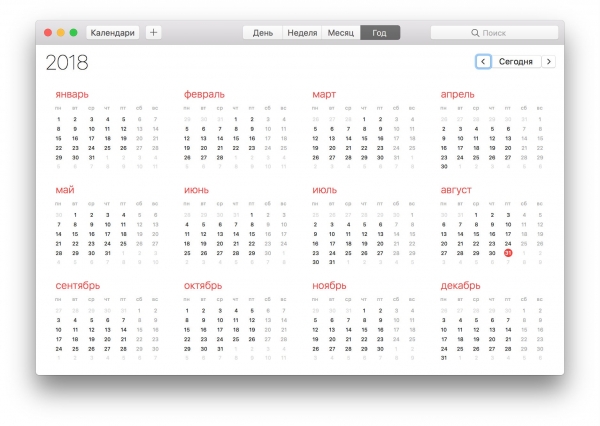
5. Оптимизация хранилища
Запустите программу «Управление хранилищем» на Mac, чтобы оптимизировать жесткий диск. Здесь можно настроить синхронизацию с iCloud, удаление ненужных файлов и автоматическую очистку корзины. Сделав несколько манипуляций в «Управлении хранилищем», вам больше не придется оптимизировать жесткий диск вручную.
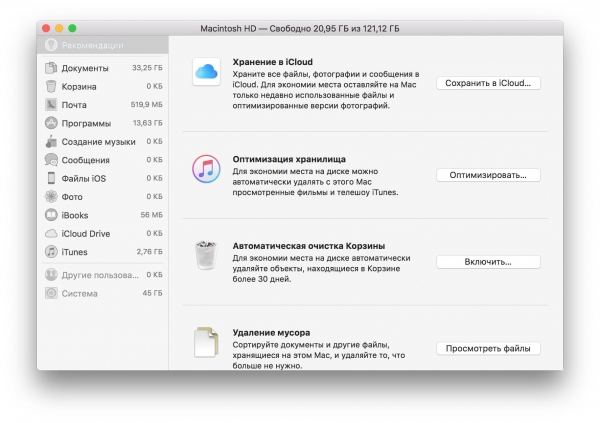
6. Автоматические обновления
Войдите в App Store, затем в верхнем меню кликните по названию приложения. В выпадающем меню нажмите на «Настройки». Когда откроется окно с конфигурациями приложения поставьте галочку напротив «Автоматически проверять наличие обновлений», а также пунктов с установкой обновлений программ и macOS. После этого Mac будет сам находить последние обновления и устанавливать их на компьютер.
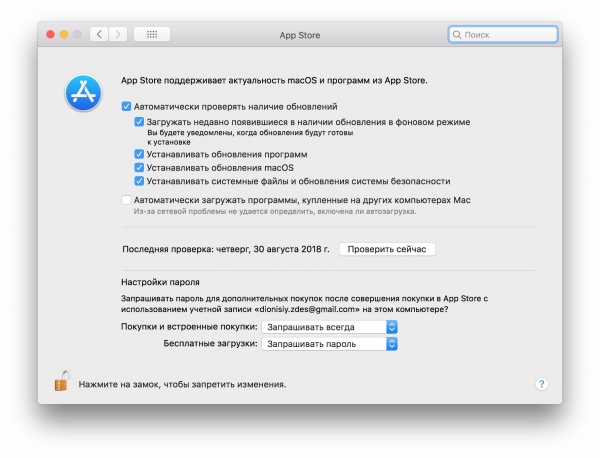
7. Подключите принтер
Возможно, у вас нет принтера и вы не уверены, что будете его использовать в дальнейшем, но случиться может всякое. Настроить подключение периферии вроде принтера лучше всего в самом начале использования Mac, чтобы потом избавиться от лишних проблем.

8. Загрузка игр и приложений
Проделав все вышеперечисленные в статье действия стоит перейти к установке приложений из App Store. Лучше поставить все сразу, чтобы потом комфортно пользоваться компьютером. Если любите игры, то не забудьте и про них. Все необходимое находится в магазине App Store, причем далеко не за весь полезный софт придется платить. За играми лучше отправиться в Steam.
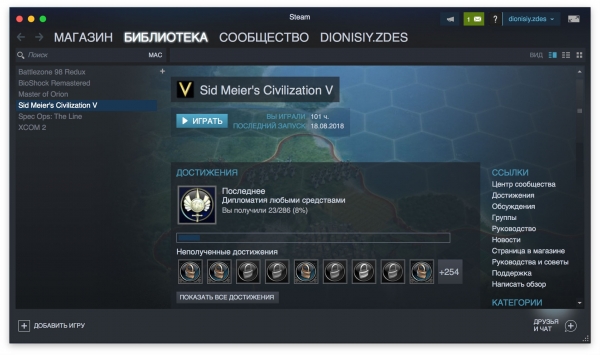
9. Подружитесь со Spotlight
Когда Mac уже готов к использованию, вы можете упростить себе жизнь путем использования Spotlight. Это универсальный поисковик macOS, который быстро определит что вам нужно. Самое главное, что программа не останавливается на просмотре данных с компьютера, а может предложить и информацию из сети.
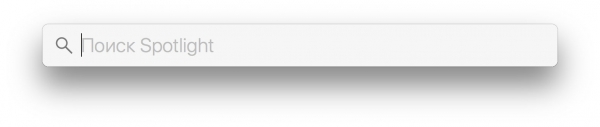
10. Перенос файлов
Если вы перешли на macOS с Windows, то можете забрать важные документы. Достаточно поставить на компьютер с Windows программу Migration Assistant и сделать миграцию всех необходимых файлов.
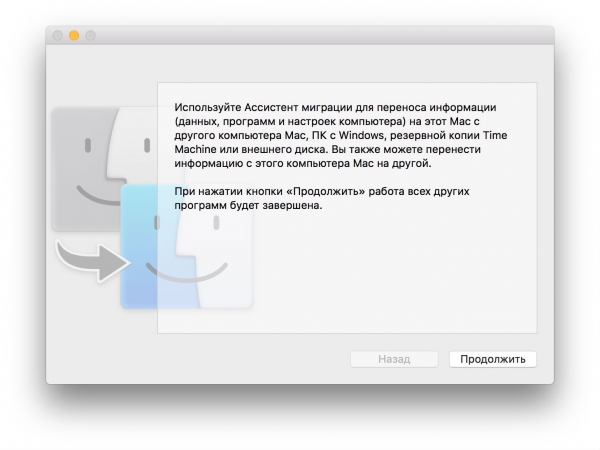
Сделав эти 10 вещей вы подготовите свой Mac к комфортной работе, а также лучше узнаете macOS, что сократит количество проблем при знакомстве с новой ОС.








